RadioButtonの画像です。
チェックをしていない初期状態のRadioButtonの画像です。RadioButton1、RadioButton2は標準のRadioButtonです。 RadioButton3は今回作成したRadioButtonです。RadioButton1はチェックが入っていますね。
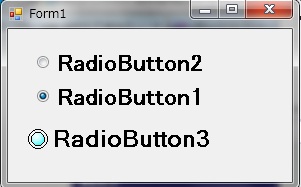
今回作成したRadioButton3にマウスポインターを近づけた画像です。RadioButton3の色が濃くなります。マウスポインターをRadioButton3 から離すと上の画像のように色が元に戻ります。
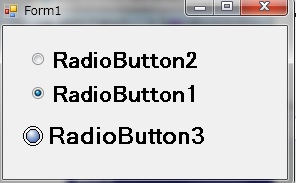
RadioButton3をクリックしてチェックを入れた画像です。RadioButton3の色が一番濃くなります。
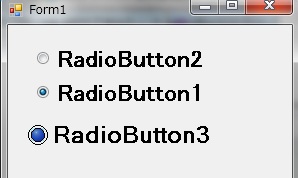
RadioButton3をクリックしてチェックを入れた状態でマウスポインターをRadioButton3から離した 画像です。
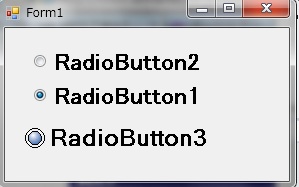
RadioButton作成概略
- RadioButtonの画像ファイルを3種類用意します。
- 最初に読み込まれるコードで初期のRadioButtonの画像を表示します。
- PictureBox2_MouseEnterイベントでPictureBox2にマウスポインターが進入した時点でRadioButtonの画像を替えます。
- PictureBox2_MouseLeaveイベントでPictureBox2からマウスポインターが離れた時点でRadioButtonの画像を元の画像に変更します。
- PictureBox1_MouseDownイベントで左クリックをした時点でRadioButtonの画像を少し濃い目の画像に変更します。
そのようにすることで、RadioButtonが押された感じになります。
- PictureBox1_MouseUpイベントでRadioButtonがチェックされた状態の画像に変更します。
この手法を使えば「CheckedListBox」も普通のボタンも全てオリジナリティにすることができます。 時間のある方は試してみてください。
上記画像のコードのダウウンロードはこちら。バージョンはVB2012です。
RadioButtonサンプル
RadioButtonの描画のクラスです。
Public Class radbtn |
今回のプロジェクトに組み込んでみました。バージョンはVB2012です。
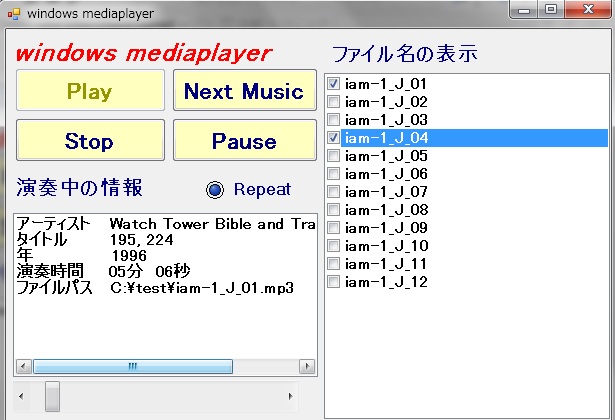
上記のコードのダウンロードはこちら
RadioButton組み込みWindows Media Playerサンプル